Windows11/10でオフラインファイルに使用するディスク容量を構成します
通常、オフラインファイルに使用されるスペースについては気にしません。ドライブの余分なスペースがどこで使用されているのかわからない場合があります。ただし、賢いWindowsユーザーであるため、ディスク容量に注意する必要があります。デフォルトでは、Windows 11/10は、オフラインファイルをキャッシュするためにディスク容量の10%を構成および割り当てるというポリシーに従います。
オフラインファイルに使用するディスク容量を構成する
自動キャッシュは、任意のネットワーク共有に設定できます。ユーザーが共有でファイルを開くと、システムはファイルのコピーをユーザーのコンピューターに自動的に保存します。この自動キャッシュは、かなりのディスク容量を消費する場合があります。また、一時的にキャッシュされたファイルが問題にならない場合は、ドライブのディスク領域をキャッシュしないようにすることをお勧めします。これを行うには、一時オフラインファイルに使用するディスク容量を無効にするために[オフラインファイル]タブを構成する必要があります。
この記事では、一時的な自動キャッシュ一時ファイルを保存するための設定を無効にする高度な方法を紹介します。
レジストリエディタを使用して一時ファイルの自動キャッシュを無効にする
1。 Windowsキー+Rを押します 組み合わせて、put Regedt32.exeと入力します 実行で ダイアログボックスを開き、Enterキーを押してレジストリエディタを開きます。
2。 このレジストリキーに移動します:
HKEY_LOCAL_MACHINE\SOFTWARE\Policies\Microsoft\Windows
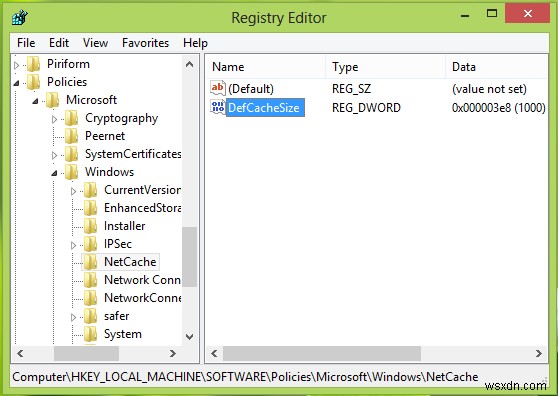
3。 場所の右側のペインで、右クリック->[新規]->[キー]を使用して新しいサブキーを作成します 。 NetCacheという名前を付けます 。
次に、このサブキーの右側のペインに移動し、 DWORDを作成します。 右クリック->新規->DWORDを使用した値 。
DefCacheSizeという名前を付けます 。 DWORDをダブルクリックします 変更するために作成されたので、次のようになります:
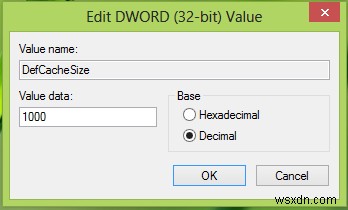
4。 上記のボックスで、最初に基本タイプを10進数として選択します 。次に、値データを入力します 要件に応じて、コンピューターでディスク容量のパーセンテージを使用する必要があります。たとえば。コンピュータでディスク全体の15.45%を使用する場合は、そこに1545を入力する必要があります。
一時オフラインファイルに使用するディスク容量を無効にするには、 0を入力します 。 [OK]をクリックします 完了したら。
それでおしまい。要件に応じて、一時的なオフラインファイルをキャッシュするようにWindowsに制限を課しました。
デフォルトのオフラインキャッシュファイルのグループポリシーを構成する
1。 Windowsキー+Rを押します 組み合わせて、put gpedit.mscと入力します 実行で ダイアログボックスを開き、Enterキーを押して、ローカルグループポリシーエディターを開きます。
2。 ここに移動:
コンピューターの構成->管理用テンプレート->ネットワーク->オフラインファイル
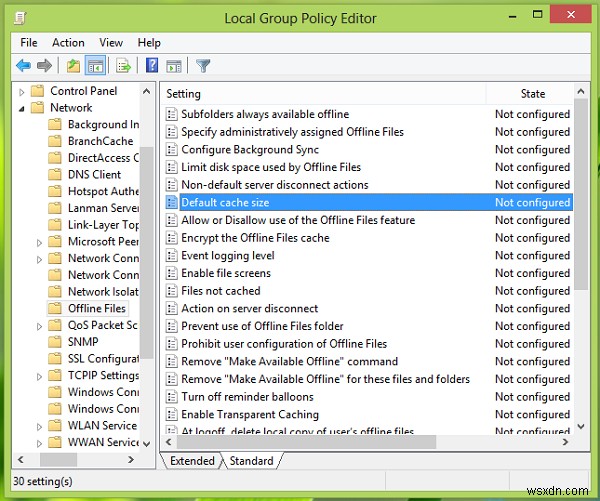
3。 右側のペインで、デフォルトのキャッシュファイルという名前の設定を探します 、未構成である必要があります デフォルトのステータス。同じ設定をダブルクリックすると、次のように表示されます:
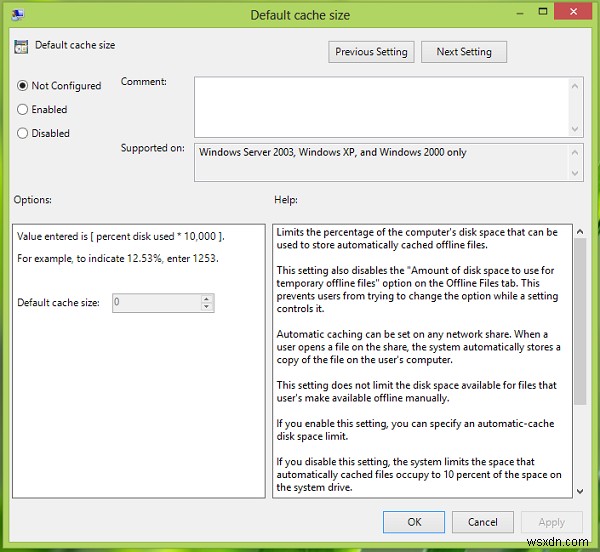
4。 上記のウィンドウで、[有効]をクリックします ディスク容量の割合に応じてオフラインファイルを保存するための要件を指定します。
0を入力すると、キャッシュを完全に無効にできます。 未構成を選択した場合 /無効 (デフォルト設定)、 Windows キャッシュにディスクサイズの10%を自動的に使用します。設定後、適用をクリックします 続いてOK 。
それでおしまい!キャッシュ用のディスク容量の割合を再度構成しました。
ローカルグループポリシーエディターを使用してディスク領域を構成する場合、レジストリエディターのエントリはWindowsによって自動的に作成され、その逆も同様です。
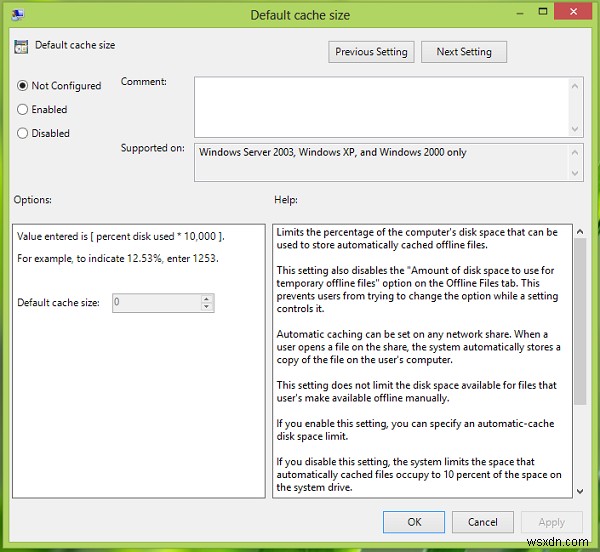
-
Windows 10 でディスク容量の使用状況を表示する方法
私たちのシステムは、ジャンク ファイル、インターネット一時ファイル、重複ファイル、サイズがゼロのファイルなど、不要で役に立たないファイルでいっぱいになることがよくあります。 これらのファイルはハード ドライブの貴重なディスク領域を大量に消費しますが、それは私たちにはわかりません。これらの容量を消費するファイルは、手動でも自動でも簡単に表示および管理できます。 したがって、Windows 10 のディスク容量を表示するには、両方の方法があります。最初に手動の方法を見てみましょう。 Windows 10 で使用されているディスク容量を表示するには 手動で、与えられた手順に従ってください: [
-
Windows 10、7、8 でディスク容量を解放する方法
ハードディスクのサイズに関係なく、遅かれ早かれ、ドライブの空き容量がデータでオーバーランし、ハードディスクの空き容量が不足しているというメッセージが表示されます。ハードディスクが詰まっていて、必死にスペースを取り戻したい場合は、適切な場所に来ました. Windows 10、8、および 7 でディスク容量を解放する方法をいくつか挙げました。 Windows でディスク領域を解放する最良の方法 1.簡単な方法を使用 – Disk Analyzer Pro システムのスペースを回復し、時間も節約したい場合は、サード パーティのソフトウェアを使用できます。 Disk Analyzer Pro は、Wi
